مراجعة iTop Screen Recorder: كيفية الاستخدام والإيجابيات والسلبيات والتسعير والمزيد
في الوقت الحاضر، يعد مسجل الشاشة الجيد ضروريًا لمعظم الناس. يمكنك استخدامه لالتقاط شاشتك وتسجيل الفيديو والصوت، وهو أمر مفيد لإعادة مشاهدة الاجتماعات عبر الإنترنت وإعادة الاستماع إليها، وإجراء تسجيلات العروض التقديمية والبرامج التعليمية. ثم مسجل الشاشة آيتوب هنا من أجلك. بفضل الوظائف المتعددة الرائعة والتصميم سهل الاستخدام، يمكنه تلبية جميع احتياجاتك تقريبًا من مسجل الشاشة. تحقق من هذه المراجعة للنظر فيها بعمق.
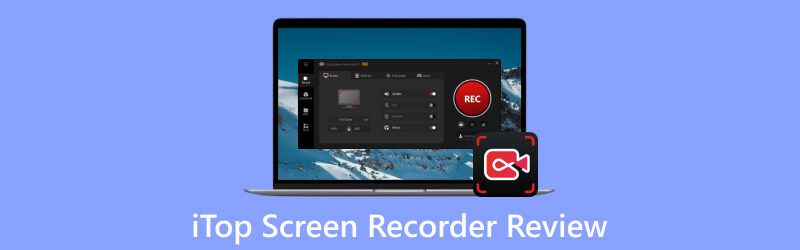
- قائمة الدليل
- الجزء 1. ما هو مسجل الشاشة iTop
- الجزء 2. كيفية استخدامه
- الجزء 3. إيجابيات وسلبيات
- الجزء 4. بديل له: مسجل الشاشة ArkThinker
- الجزء 5. الأسئلة الشائعة حول iTop Screen Recorder
الجزء 1. ما هو مسجل الشاشة iTop
بمساعدة iTop Screen Recorder البديهي والفعال والبسيط، يمكنك تسجيل جميع عمليات جهاز الكمبيوتر الخاص بك وإنتاج الأفلام. يحتوي مسجل الشاشة المجاني للكمبيوتر الشخصي على أربعة أوضاع تجعل من السهل والسريع تسجيل مقاطع الشاشة والكاميرا والصوت والألعاب.
التقط شاشتك بمرونة
يمكنك تسجيل أي منطقة من شاشتك، سواء ملء الشاشة أو منطقة محددة بنسبة ثابتة 16:9 أو 4:3. يمكن إجراء التسجيل عالي الجودة بسلاسة دون أي تأخير. بعد التسجيل، يمكنك إخراج الفيديو والصوت بأكثر من 12 تنسيقًا، بما في ذلك MP4 وAVI وMKV وMOV وMP3 وما إلى ذلك.
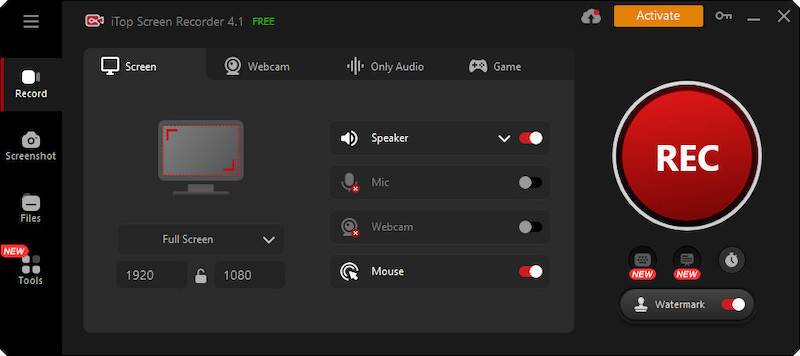
قم بتسجيل الفيديو والصوت وكاميرا الويب في وقت واحد
باستخدام الكاميرا والميكروفون، يمكنك التقاط وجهك وصوتك في مقطع فيديو للبرامج التعليمية والألعاب وأغراض أخرى. بالنسبة للموسيقى أو الصوت، يمكنك أيضًا تسجيل ملف صوتي منفصل وحفظه.
تسجيل اللعبة بدون تأخير
يتوفر الآن وضع اللعبة في iTop Screen Recorder لتسجيل أفضل العروض لديك. يستخدم مسجل الشاشة تسريع الأجهزة NVIDIA وAMD وIntel لالتقاط مقاطع اللعبة بدقة 4K UHD و1080P 90fps FHD دون انخفاض أو تأخير في FPS. يمكن استخدام الكاميرا لتسجيل الألعاب وتسجيل الذات في نفس الوقت.
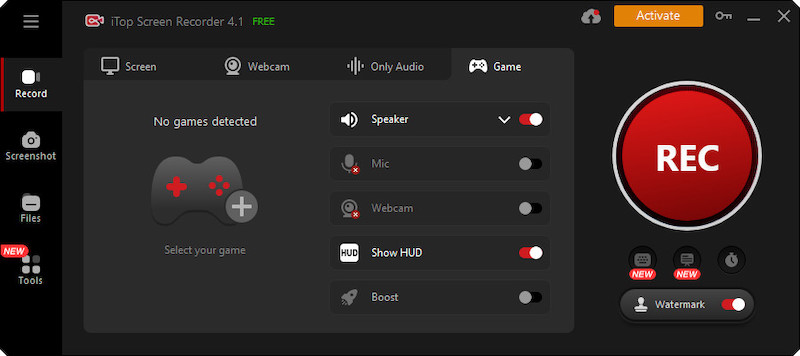
جدول التسجيل
يمكنك ضبط وقت البدء والانتهاء لتسجيلاتك مسبقًا باستخدام وظيفة الجدول الزمني، مما يجعل تسجيلك مريحًا قدر الإمكان.
قادرة على المشاركة على منصات الفيديو الشعبية
يتيح لك iTop Screen Recorder مشاركة مقاطع الفيديو الخاصة بك مباشرة على منصات الفيديو المختلفة عبر الإنترنت، مثل YouTube وFacebook وInstagram وما إلى ذلك.
تحميل مجاني
يمكنك تنزيل iTop Screen Recorder مجانًا مقابل خدمة محدودة. للتحديث إلى الإصدار Pro، ادفع $19.99 شهريًا أو $32.99 لجهاز كمبيوتر واحد و$39.99 لثلاثة أجهزة كمبيوتر.
الجزء 2. كيفية استخدامه
قم بتشغيل iTop Screen Recorder. حدد منطقة التسجيل وفقًا لاحتياجاتك.
يختار مكبر الصوت, ميكروفون, الفأر و كاميرا ويب وفقا لاحتياجاتك.
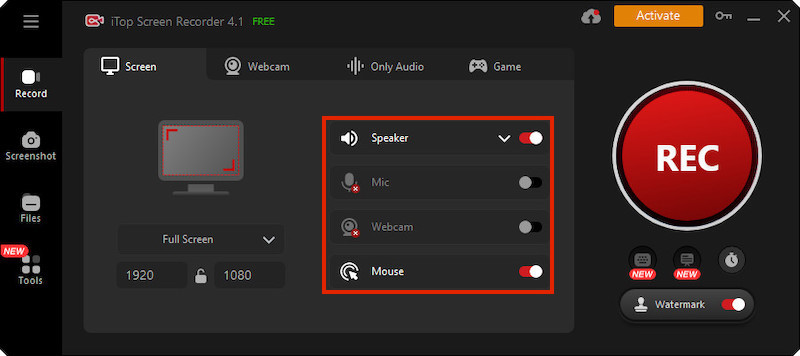
عندما تكون جاهزًا للتسجيل، انقر فوق REC زر. يمكنك أيضًا تعيين مفتاح التشغيل السريع للبدء. وبعد بضع ثوان، سيبدأ التسجيل.
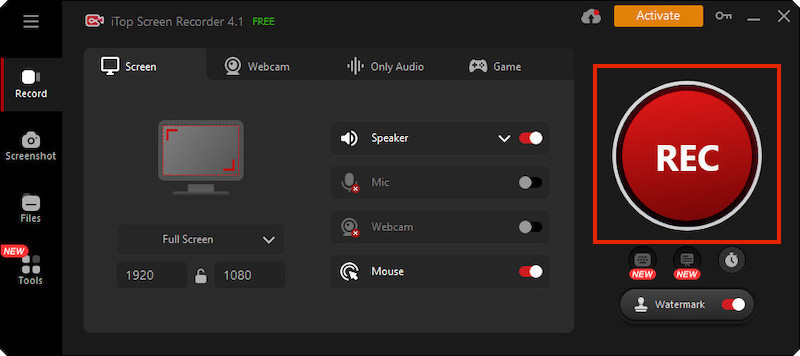
لإيقاف التسجيل، اضغط على قف زر.
في قسم My Creators، يمكنك العثور على التسجيل الخاص بك وتعديله من خلال زر التعديل.
الجزء 3. إيجابيات وسلبيات
- الاستخدام المكثف
- القدرة على تحرير مقاطع الفيديو بالداخل، بما في ذلك تطبيق المرشحات وإضافة الملصقات والعلامات المائية
- مفاتيح التشغيل السريع ذاتية الإعداد وتنسيقات الإخراج المتعددة
- جدولة التسجيل
- فقط لنظام ويندوز
- مخرجات منخفضة الجودة
- النسخة المجانية تحتوي على علامة مائية
الجزء 4. بديل – مسجل الشاشة ArkThinker
ما الذي يمكن أن يفعله مسجل الشاشة ArkThinker؟
ArkThinker مسجل الشاشة هو مسجل شاشة عالمي. يمكنك تسجيل شاشتك واجتماعاتك عبر الإنترنت وعملية الألعاب وما إلى ذلك. وهو يوفر إصدار Windows و Mac.
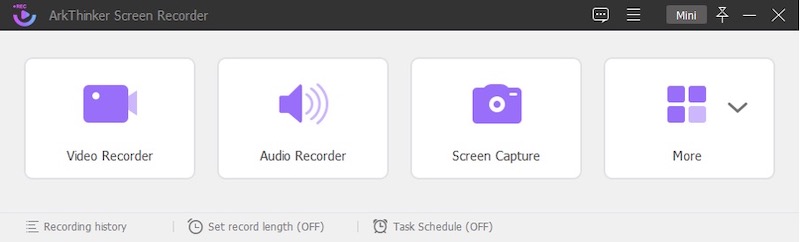
إنه قادر على تسجيل الشاشة أو الفيديو دون ضرر وتسجيل صوت نظام الكمبيوتر أو صوت الميكروفون فقط. يمكنك التقاط كاميرا الويب الخاصة بك والتسجيل باستخدام كاميرا الويب الخاصة بك. تتيح لك وظيفة اللقطة الخاصة بها التقاط لقطة على أي نافذة. والأهم من ذلك، أن تسجيل الشاشة يمكن أن يدعم التسجيل بدقة 4K دون أي تأخير.
لن يتم إنتاج الفيديو على الفور بمجرد الانتهاء من التسجيل. يمكنك فحصه والتأكد من دقة كل شيء عندما يكون لديك الوقت. يمكنك استخدام أداة القطع لتعديل الفيديو الخاص بك إذا كانت هناك مشكلة. حان الوقت لضرب يحفظ زر عندما تنتهي من مشاهدة الفيلم وتكون راضيًا تمامًا. قد تساعدك منطقة المعاينة على تجنب إضاعة الوقت من خلال إنتاج مقطع فيديو خاطئ.
علاوة على ذلك، باستخدام مسجل الشاشة ArkThinker، يمكنك التقاط شاشات أجهزة iOS وAndroid على أجهزة الكمبيوتر لديك. يمكنك استخدامه لتسجيل شاشات العرض على جهاز الكمبيوتر الخاص بك إذا لم تتمكن من تسجيل شاشات هاتف iPhone أو Android الخاص بك مباشرة على الجهاز. لجعل مشاهدة الأفلام أكثر راحة، قد تقوم هذه الوظيفة بتكبير شاشة iPhone أو Android على جهاز الكمبيوتر الخاص بك.
كيفية استخدام مسجل الشاشة ArkThinker؟
قم بتشغيل مسجل الشاشة ArkThinker.
حدد منطقة التسجيل الخاصة بك.
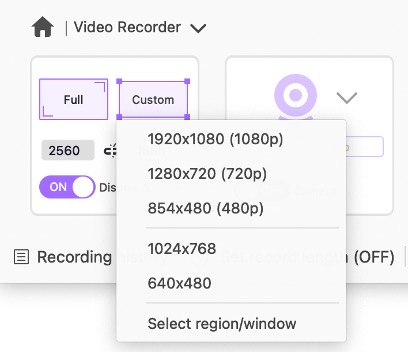
عندما يصبح كل شيء جاهزا، اضغط على REC زر لبدء التسجيل. أو اضغط على مفتاح التشغيل السريع الذي قمت بتعيينه.
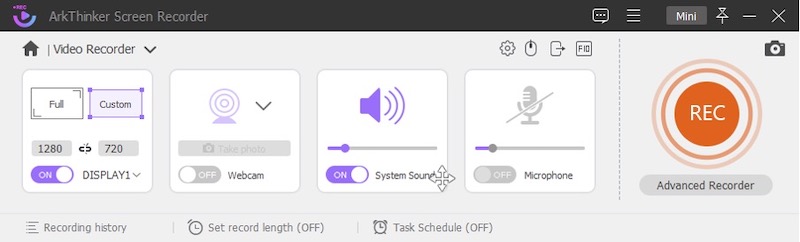
اضغط على زر الإيقاف أو مفتاح التشغيل السريع لإيقاف التسجيل.
إذا كنت تريد إجراء تعديلات على الفيديو الخاص بك، فاستخدم أداة قطع الفيديو. ثم قم بالإخراج إلى أي تنسيق فيديو أو صوت تريده.

الجزء 5. الأسئلة الشائعة حول iTop Screen Recorder
هل iTop Screen Recorder آمن للاستخدام؟
iTop Screen Recorder هو مسجل شاشة Windows جدير بالثقة. توجد خطوات تكنولوجية وتنظيمية كافية لضمان عدم وجود مخاوف تتعلق بالفيروسات أو القرصنة نظرًا لأنها تأخذ أمان بيانات العميل ومعلوماته على محمل الجد. لذلك لا داعي للقلق بشأن السلامة عند استخدام iTop Screen Recorder.
هل يمكنني استخدامه في البث المباشر للعبة؟
يمكنك تسجيل طريقة لعبك ولكن لا يمكنك استخدامها مباشرة في البث المباشر للعبة.
أين يمكنني الحصول على نسخة الكراك؟
لا يمكننا كسر iTop Screen Recorder لك فيما يتعلق بحقوق الطبع والنشر ونحن لا نشجع ذلك بشدة. يرجى تنزيله عبر الموقع الرسمي.
خاتمة
أما بالنسبة لمستخدمي Windows، يعد iTop Screen Recorder بالتأكيد تطبيقًا رائعًا لتسجيل الشاشة. قد يكون مفيدًا جدًا لك عندما تريد تسجيل الاجتماعات والعروض التقديمية عبر الإنترنت، أو إنشاء دروس فيديو، أو تسجيل اللعب، من بين أشياء أخرى. إذا كنت مهتمًا به بعد قراءة هذا المراجعة على iTop، يمكنك تنزيله مجانًا واستخدام الإصدار التجريبي. لكن لا تنسى: ArkThinker مسجل الشاشة موجود دائمًا من أجلك عندما تكون على استعداد لتجربة شيء آخر.
ما رأيك في هذا المنصب؟ انقر لتقييم هذه المشاركة.
ممتاز
تقييم: 4.9 / 5 (على أساس 436 الأصوات)
ابحث عن المزيد من الحلول
تسجيل مكالمات Skype: دليل خطوة بخطوة للحصول على مكالمات فيديو Skype أفضل 6 تطبيقات وبرامج لتسجيل المحاضرات لمستخدمي الأجهزة المحمولة وسطح المكتب 3 طرق أسهل لتسجيل أسلوب لعب Minecraft على نظامي التشغيل Windows وmacOS أفضل توصيات مسجل الكاميرا: البرامج والأجهزة مراجعة Nvidia ShadowPlay وأفضل بديل لـ ShadowPlay المراجعة النهائية لبرنامج FlashBack Express وأفضل بديلالمقالات النسبية
- تسجيل الفيديو
- مراجعة D3DGear 2023: الميزات والإيجابيات والسلبيات وأفضل بديل لها
- مراجعة Radeon ReLive – التنزيل والميزات والبدائل
- DU Recorder: المراجعة والميزات والبديل الأفضل
- مراجعة ShareX 2023 – الميزات والأسعار وأفضل البدائل
- سجل أسلوب لعب PS4 باستخدام المسجل الأصلي/الكمبيوتر الشخصي/بطاقة الالتقاط
- كيفية تسجيل عرض تقديمي ل PowerPoint مع الصوت
- دليل مفصل حول كيفية تسجيل اللعب على Nintendo Switch
- مراجعة Screencast-O-Matic والميزات وأفضل بديل
- المراجعة النهائية لبرنامج FlashBack Express وأفضل بديل
- مراجعة كاملة لمسجل شاشة oCam وأفضل بديل لـ oCam



